Power Apps'te bileşenleri olan özel bir tablo oluşturma
Power Apps ile uygulamanızı kuruluşunuzun endüstri, terminoloji ve benzersiz iş süreçlerine daha iyi uyacak şekilde uyarlayabilirsiniz. Power Apps uygulama geliştirme işlemi, standart "hazır" tablolar ya da özel tablolar oluşturmayı içerir. Tablo, genellikle şirket adı, konum, ürünler, e-posta ve telefon gibi özellikleri içeren ve kayıt şeklinde izlemek istediğiniz bilgileri tanımlar.
Bu makalede, bir tablo oluşturup sütun, ilişki, görünüm ve form gibi temel bileşenleri ekleyecek veya özelleştireceksiniz. Şunları yapmayı öğreneceksiniz:
- Özel tablo oluşturun.
- Tablonuza özel sütunlar ekleyin.
- Tablo ilişkisi ekleyin.
- Görünümü özelleştirin.
- Formu özelleştirin.
Makalede, kedilere ve köpeklere bakım hizmeti veren bir evcil hayvan bakım işletmesi olan Contoso şirketi izlenecektir. Contoso'nun, çalışanların çeşitli cihazlarda müşteri ve evcil hayvan takibi için kullanabileceği bir uygulamaya gereksinimi var.
Ön koşullar
Power Apps'a oturum açın. Power Apps hesabınız yoksa şu adresten Ücretsiz kullanmaya başlayın bağlantısını seçin: powerapps.com.
Özel tablo oluşturma
Sol gezinti bölmesinde Tablolar'ı seçin. Öğe yan panel bölmesinde yoksa ...Diğer'i ve ardından istediğiniz öğeyi seçin.
Komut çubuğunda Yeni tablo > Gelişmiş özellikleri ayarlama öğesini seçin.
Sağdaki bölmede aşağıdaki değerleri girin ve Oluştur'u seçin.
- Görünen ad: Evcil Hayvan
- Açıklama: Evcil hayvan hizmetlerini izlemek için özel tablo
Sütun ekleme ve özelleştirme
Önceki bölümde oluşturulan Evcil hayvan tablosunu açın.
Önce Sütunlar'ı, ardından Evcil Hayvan sütununu seçin.
Sağ bölmeden, Görünen ad sütununda aşağıdaki değişiklikleri yapın:
Görünen ad'ı Evcil Hayvan'dan Evcil Hayvan Adı'na çevirin.
Aranabilir öğesinin seçili olduğundan emin olun.
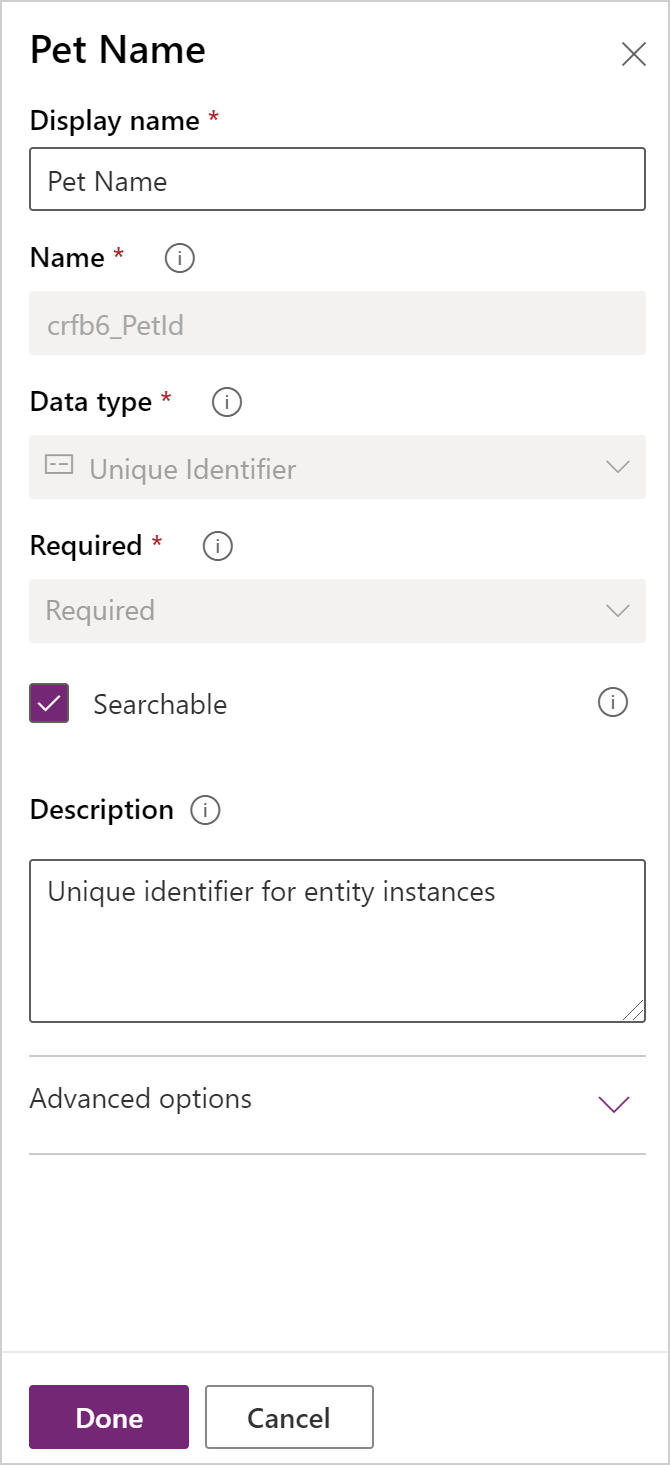
Bitti'yi seçin.
Tablo tasarımcısı araç çubuğundaki Sütunlar alanından Sütun ekle'yi seçin. Sütun özellikleri bölmesinde, aşağıdaki değerleri ve seçenekleri girin veya seçin.
- Görünen ad. Türler
- Veri türü. Seçenek
- Seçenek. Yeni seçim
Daha fazla göster'i seçin ve ardından Yerel seçim'i belirleyin.
Seçenek oluşturma:
a. Yeni seçenek'i değiştirip Köpek yapın.
b. Yeni öğe ekle'yi seçin.
c. Yeni seçenek'i değiştirip Kedi yapın.
d. Bitti'yi seçin.
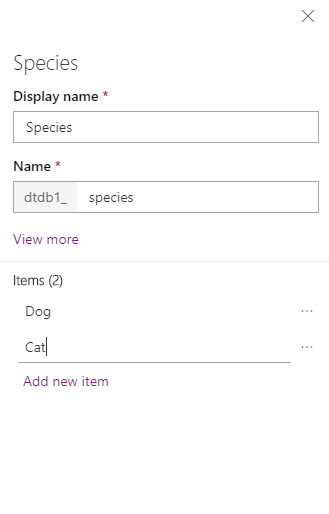
Aranabilir'in seçili olduğundan emin olun ve Bitti'yi seçin.
Tablo tasarımcısı araç çubuğunda Sütun ekle'yi seçin. Sütun özellikleri bölmesinde, aşağıdaki değerleri girin veya seçin:
- Görünen ad. Cins
- Veri türü. Metin
Aranabilir'in seçili olduğundan emin olun ve Bitti'yi seçin.
Tablo tasarımcısı araç çubuğunda Sütun ekle'yi seçin.
Sütun özellikleri bölmesinde, aşağıdaki değerleri girin veya seçin ve Bitti'yi seçin.
- Görünen ad. Randevu tarihi
- Veri türü. Tarih ve saat
İlişki ekleme
İlişkiler alanını seçin. Ardından, tablo tasarımcısı araç çubuğunda, İlişki ekle'yi, ardından Çok-bir'i seçin.
Sağdaki bölmede, İlgili listesinde Hesap'ı seçin.
Bitti'yi seçin.
Tabloyu kaydet'i seçin.
Çoğa bir ilişki eklediğinizde Sütunlar alanındaki sütunlar listenize veri türü Arama olan bir Hesap sütunu otomatik olarak eklenir.
Görünüm özelleştirme
Görünümler alanını seçin ve sonra Etkin Evcil Hayvanlar görünümünü açın. Etkin Evcil hayvanlar görünümünü göremiyorsanız, Komut çubuğundaki filtreyi varsayılan'dan tümü'ne değiştirin.
Görünüm tasarımcısının Tablo sütunları sol bölmesinde, görünüme eklemek üzere aşağıdaki sütunları seçin.
- Firma
- Randevu tarihi
- Cins
- Türler
Görünüm tasarımcısı tuvalinde, Oluşturulma Tarihi sütununu seçin ve ardından Kaldır'ı seçin.
Sütunları düzenlemek için görünüm tasarımcısı tuvalinde taşımak istediğiniz sütunu seçin ve ardından Sola Taşı ya da Sağa Taşı seçeneklerini kullanın. Görünümünüzün şöyle görünmesi gerekir.
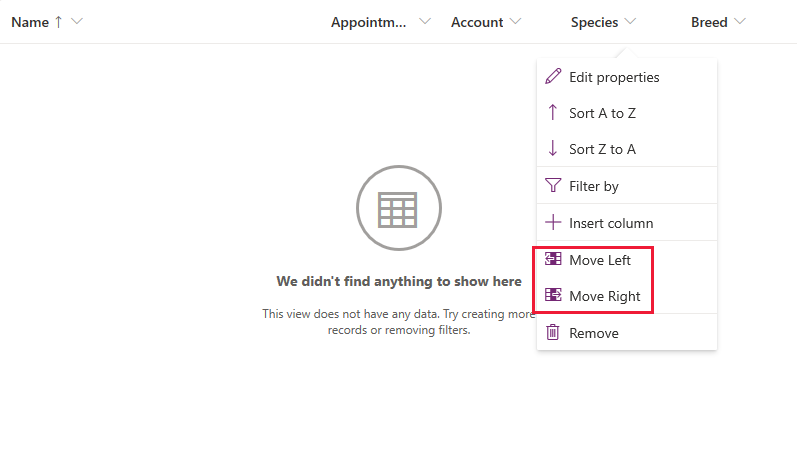
Görünüm tasarımcısı araç çubuğunda, Kaydet'i ve ardından Yayımla'yı seçin.
Yalnızca model yönetimli uygulamalar: Ana formu özelleştirme
Evcil hayvan tablosunu yalnızca bir tuval uygulamasında kullanmak istiyorsanız bu adımı atlayın.
Görünüm tasarımcısını kapatmak için Geri'yi seçip Power Apps'e dönün.
Sol gezinti bölmesinde Tablolar'ı seçin. Öğe yan panel bölmesinde yoksa ...Diğer'i ve ardından istediğiniz öğeyi seçin.
Evcil Hayvan'ı seçin.
Form tasarımcısını açmak için Evcil Hayvan tablosunda, önce Formlar alanını, ardından Ana form türünün yanındaki Bilgi'yi seçin.
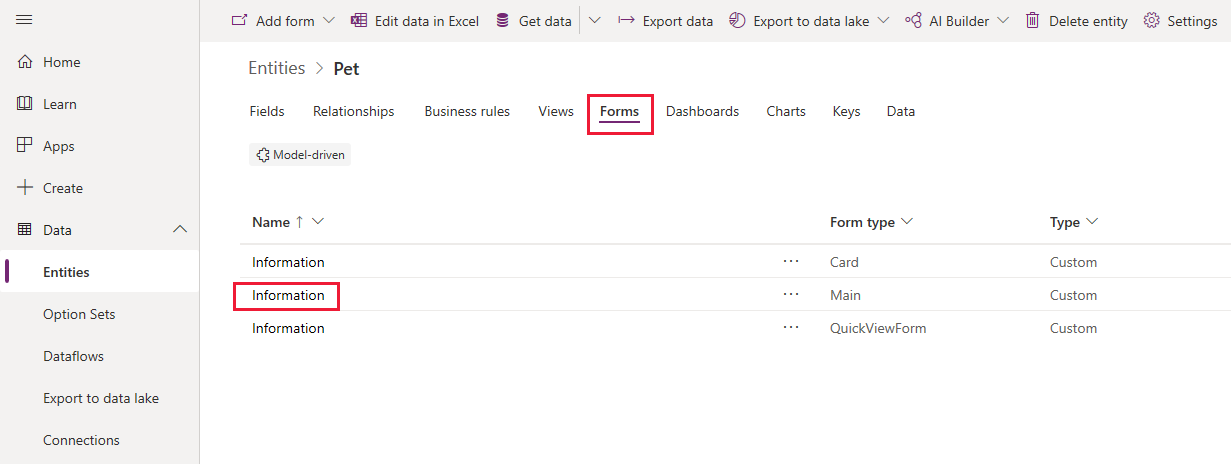
Form düzenleyicisinde sol bölmedeki Tablo sütunları'nı seçin. Ardından, bölmedeki Türler, Cins, Randevu tarihi ve Firma sütunlarını sürükleyip, form şu şekilde görünene kadar form tuvalinin Genel bölmesine bırakın.
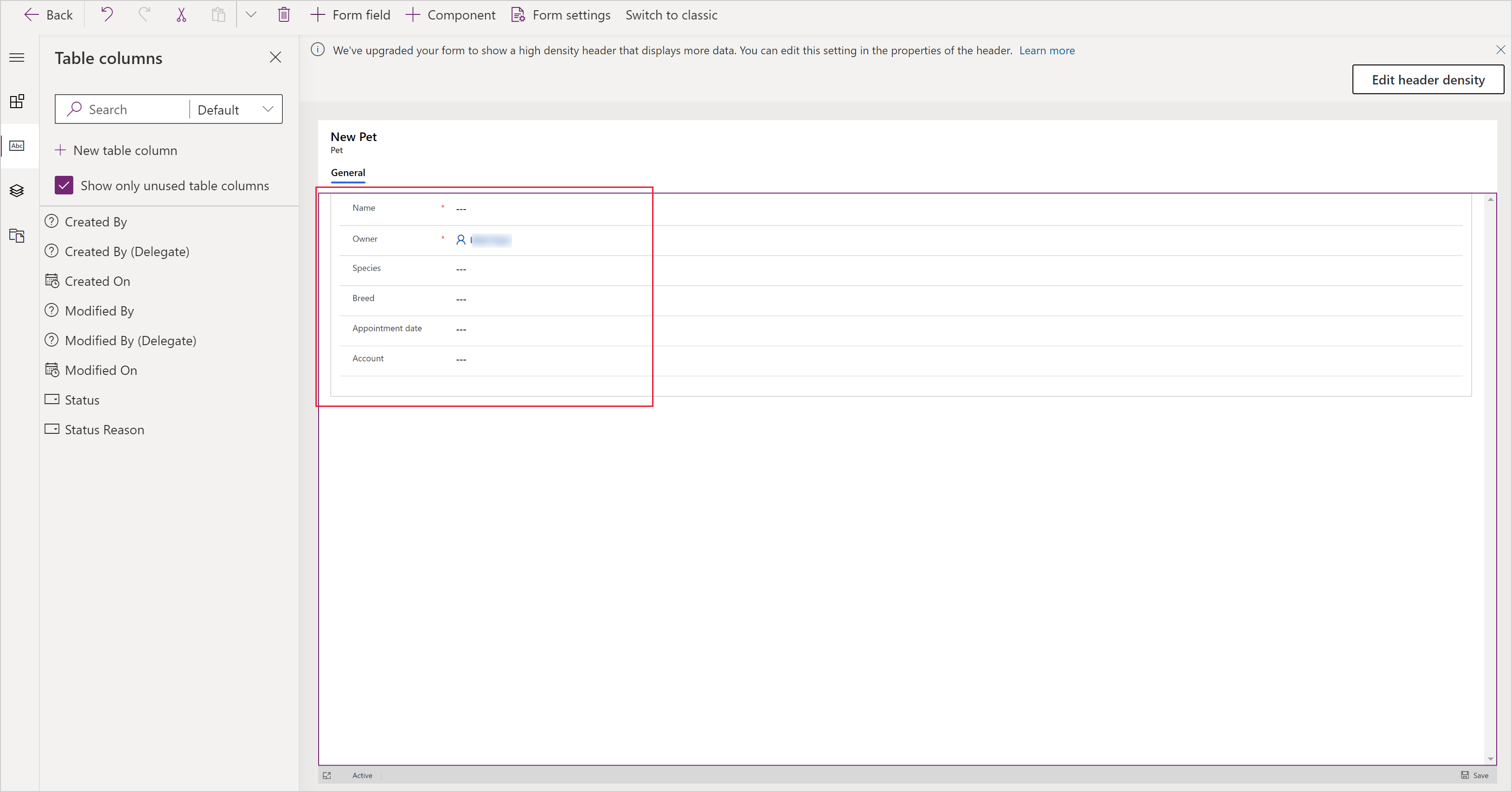
Kaydet'i seçin.
Yayımla öğesini seçin.
Power Apps'e dönmek için Geri'yi seçin.
Özel tabloyu bir uygulamaya ekleme
Tablonuz bir tuval veya model temelli uygulama oluşturmak için kullanılmaya artık hazırdır.
Sonraki adımlar
Bu konuda, yararlı bir uygulama oluşturmak için kullanılabilecek bir tablo oluşturmayı öğrendiniz.
- Model yönetimli bir uygulamanın nasıl oluşturulacağını öğrenmek için bkz. İlk model yönetimli uygulamanızı geliştirin.
- Bir tuval uygulamasının nasıl oluşturulacağını öğrenmek için bkz. Sıfırdan bir uygulama oluşturma.
Not
Belge dili tercihlerinizi bizimle paylaşabilir misiniz? Kısa bir ankete katılın. (lütfen bu anketin İngilizce olduğunu unutmayın)
Anket yaklaşık yedi dakika sürecektir. Kişisel veri toplanmaz (gizlilik bildirimi).